cobas pro sample supply unit | cobas e 801 | cobas pro sample buffer unit | cobas c 503 | Roche cobas pro ISE analytical unit Mode d'emploi
Ajouter à Mes manuels72 Des pages
▼
Scroll to page 2
of
72
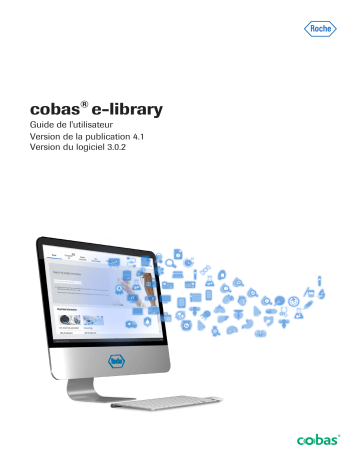
cobas® e-library Guide de l'utilisateur Version de la publication 4.1 Version du logiciel 3.0.2 2 Informations de publication Version de la publication Version du logiciel Date de révision Description de la modification 1.0 1.1.2 01-MAR-2007 Version 1.0 2.0 1.2.0.6 01-DÉC-2008 Ajout fonction commentaire et recherche par commentaire 3.0 2.2.0 05-JUN-2009 Ajout : mode de pré-sélection automatique ; option de mise à jour par internet. 3.1 2.3.0 19-JUN-2012 Contenu mis en conformité avec les fonctionnalités et l'apparence du HRD viewer 2.3.0 et de l'interface utilisateur UI strings 1.0. 3.2 2.4.0 07-FÉV-2013 Écrans et texte mis à jour destinés à la nouvelle version. 3.3 2.4.0 01-DÉC-2015 Sections d'informations du Document corrigé et Abréviations. 3.4 2.4.0 01-MAR-2017 Ajout d’informations relatives à la non utilisation du mode Automatique de pré-sélection. Mise à jour du domaine d'utilisation. 4.0 3.0.0 22-JUN-2018 Nouvelle configuration et nouvelle structure pour la nouvelle version du logiciel. 4.1 3.0.2 13-JAN-2020 Nouveau format et modifications mineures du logiciel y Inventaire des modifications Référence d'édition Cette publication est destinée aux utilisateurs de la cobas® e-library. Nous avons pris le soin de vérifier que les informations présentées dans cette publication sont exactes au moment de la publication. Cependant, il peut être nécessaire au fabricant de ce produit de mettre à jour les informations de publications suite à la surveillance du produit ce qui conduirait à une nouvelle version de cette publication. Où trouver les informations ? L'Assistance utilisateur et le Guide de l'utilisateur comportent l'ensemble des informations liées au produit, en particulier ce qui suit : • Description du logiciel • Fonctionnement de routine • Informations liées à la configuration • Informations liées au dépannage Déclaration de confidentialité Lorsque vous utilisez l'Assistance utilisateur en ligne, les événements de visualisation (sujets visualisés et recherches réalisées) et les adresses IP sont consignés. Les données recueillies sont pour usage interne uniquement et ne sont jamais communiquées à des tiers. Elles sont rendues anonymes et sont automatiquement effacées au bout d'un an. Les événements de visualisation sont analysés afin Roche Diagnostics cobas® e-library · Version du logiciel 3.0.2 · Guide de l'utilisateur · Version de la publication 4.1 3 d'améliorer le contenu de l'Assistance utilisateur et les fonctions de recherche. Les adresses IP sont utilisées pour classer les comportements régionaux. Il vous est possible de configurer la façon dont les données sont recueillies. Considération générale Assurez-vous de bien connaître les instructions et les informations relatives à la sécurité. r Accordez une attention particulière à l'ensemble des avertissements de sécurité. r Veillez à suivre les instructions de cette publication. r N'utilisez pas le logiciel d'une façon différente de celle décrite dans cette publication. r Conservez toutes les publications dans un lieu sûr et facile d'accès. Formation Ne réalisez pas de tâches ou d'actions de maintenance à moins d'avoir reçu une formation de Roche Diagnostics. Laissez les tâches qui ne sont pas décrites dans la documentation utilisateur à des représentants du service Roche formés. Images Les captures d'écran figurant dans cette publication n'ont été insérées qu'à des fins d'illustration. Les données paramétrables et variables figurant dans les captures d'écran, telles que les tests, les résultats ou les chemins d'accès visibles à ce niveau ne doivent pas être utilisés à des fins de diagnostic de laboratoire. Garantie Toute modification du système effectuée par le client a pour conséquence immédiate d’annuler la garantie ou le contrat de service. Concernant les conditions de garantie, contactez votre représentant local ou reportez-vous au partenaire contractuel de la garantie. Laissez systématiquement les mises à jour du logiciel à un représentant du service Roche ou réalisez de telles mises à jour en sollicitant son aide. Droits d'auteur © 2007-2020, Roche Diagnostics GmbH. Tous droits réservés Roche Diagnostics cobas® e-library · Version du logiciel 3.0.2 · Guide de l'utilisateur · Version de la publication 4.1 4 Informations de licence Open source et logiciel commercial Le logiciel cobas® e-library est protégé par le droit contractuel, par la loi sur le droit d'auteur et par les traités internationaux. La cobas® e-library fait l'objet d'une licence quant à son utilisation entre F. HoffmannLa Roche Ltd. et un détenteur de licence, et seuls les utilisateurs autorisés en vertu de ceci ont accès au logiciel. Toute utilisation et distribution non autorisée pourra entraîner des pénalités civiles ou des sanctions pénales. La cobas® e-library peut comporter des composants ou des modules de logiciels commerciaux ou d'open source. Pour obtenir de plus amples informations sur la propriété intellectuelle et sur d'autres avertissements, ainsi que sur les licences relatives aux programmes logiciels inclus dans la cobas® e-library, reportez-vous à la diffusion électronique inclue dans ce produit. Ce logiciel open source et commercial et la cobas® e-library dans leur ensemble peuvent constituer un dispositif règlementé en conformité avec les lois et règlements qui lui sont applicables. Veuillez consulter le Guide de l'utilisateur et l'étiquetage pour plus de détails. Veuillez noter que l'autorisation correspondante n'est plus valide conformément à la législation applicable si des modifications non autorisées sont réalisées sur la cobas® e-library. Marques de commerce Les marques de commerce suivantes sont reconnues : cobas® est une marque de commerce de Roche. Toutes les autres marques de commerce sont la propriété de leurs propriétaires respectifs. Commentaires clients Nous avons pris le soin de vérifier que cette publication remplit le domaine d'utilisation. Les commentaires clients relatifs à un quelconque aspect de cette publication sont les bienvenus et seront pris en compte lors des mises à jour. Veuillez contacter votre représentant Roche, su vous avez de tels commentaires clients. Contacts Roche Diagnostics cobas® e-library · Version du logiciel 3.0.2 · Guide de l'utilisateur · Version de la publication 4.1 5 Documentation GCS GCS Documentation Department Roche Diagnostics GmbH Sandhofer Strasse 116 68305 Mannheim Allemagne GCS Documentation Department Roche Diagnostics International Ltd Forrenstrasse 2 6343 Rotkreuz Suisse Roche Diagnostics cobas® e-library · Version du logiciel 3.0.2 · Guide de l'utilisateur · Version de la publication 4.1 6 Roche Diagnostics cobas® e-library · Version du logiciel 3.0.2 · Guide de l'utilisateur · Version de la publication 4.1 Table des matières Table des matières Informations de publication 2 Contacts 4 Domaine d'utilisation 9 Symboles et abréviations 9 Description du logiciel 1 2 3 Vue d'ensemble de la configuration IT du laboratoire À propos du cobas® link À propos du flux d'informations de la cobas e‑library À propos de la cobas e‑library Description du logiciel Vue d'ensemble du logiciel À propos de l'écran Accueil À propos de l'écran Liste des documents À propos de l'écran Documents ouverts À propos de l'écran Documentation utilisateur À propos de l'écran Favoris Vue d'ensemble de l'Assistance utilisateur À propos de l'Assistance utilisateur Utilisation de l'Assistance utilisateur 15 17 19 23 25 26 28 30 31 35 36 Fonctionnement 4 Fonctionnement Vue d'ensemble du fonctionnement Tâches de routine 41 42 Configuration 5 Configuration Changement de la langue du logiciel Configuration des matériaux et lots favoris 65 66 Index Glossaire Roche Diagnostics cobas® e-library · Version du logiciel 3.0.2 · Guide de l'utilisateur · Version de la publication 4.1 7 8 Roche Diagnostics cobas® e-library · Version du logiciel 3.0.2 · Guide de l'utilisateur · Version de la publication 4.1 9 Domaine d'utilisation L’application cobas e‑library constitue un répertoire électronique des modes d’emploi, des valeurs spécifiques de lots et des paramètres du système. Symboles et abréviations Noms du produit Sauf si le contexte indique clairement le contraire, les noms de produits et les descripteurs suivants sont utilisés. Nom du produit descripteur Logiciel cobas® e-library ® logiciel portail matériel cobas link y Noms du produit Symboles utilisés dans la publication Symbole Explication o Élément de la liste. u Sujets liés contenant de plus amples informations. q Conseil. Informations supplémentaires relatives à l'utilisation correcte ou conseils utiles. r Démarrage d'une tâche. I Informations supplémentaires au sein d'une tâche. f Résultat d'une action au sein d'une tâche. c Fréquence d'une tâche. n Durée d'une tâche. d Matériels requis pour une tâche. j Conditions préalables à une tâche. u Sujet. Utilisé dans les renvois vers les sujets. p Tâche. Utilisé dans les renvois vers les tâches. w Figure. Utilisé dans les titres de figures et les renvois vers les figures. y Symboles utilisés dans la publication Roche Diagnostics cobas® e-library · Version du logiciel 3.0.2 · Guide de l'utilisateur · Version de la publication 4.1 10 Symbole Explication y Tableau. Utilisé dans les titres de tableaux et les renvois vers les tableaux. z Équation. Utilisé dans les renvois vers les équations. k Exemple de code. Utilisé dans les titres de codes et les renvois vers les codes. y Symboles utilisés dans la publication Roche Diagnostics cobas® e-library · Version du logiciel 3.0.2 · Guide de l'utilisateur · Version de la publication 4.1 Description du logiciel 1 Vue d'ensemble de la configuration IT du laboratoire .................... 13 2 Description du logiciel................................................................................. 21 3 Vue d'ensemble de l'Assistance utilisateur.......................................... 33 Roche Diagnostics cobas® e-library · Version du logiciel 3.0.2 · Guide de l'utilisateur · Version de la publication 4.1 Table des matières 13 Vue d'ensemble de la configuration IT du laboratoire 1 À propos du cobas® link .................................................... 15 À propos du flux d'informations de la cobas e‑library ............................................................................................ 17 À propos de la cobas e‑library ........................................ 19 Roche Diagnostics cobas® e-library · Version du logiciel 3.0.2 · Guide de l'utilisateur · Version de la publication 4.1 1 Vue d'ensemble de la configuration IT du laboratoire Dans ce chapitre Table des matières 1 Vue d'ensemble de la configuration IT du laboratoire 14 Roche Diagnostics cobas® e-library · Version du logiciel 3.0.2 · Guide de l'utilisateur · Version de la publication 4.1 Vue d'ensemble de la configuration IT du laboratoire 15 À propos du cobas® link Le cobas® link offre une connexion à distance sécurisée pour le transfert des données entre les systèmes cobas de votre laboratoire et la plate-forme de service à distance. Plate-forme de service à distance cobas® link Système Le cobas® link permet d'accéder à la cobas e‑library pour visualiser les Fiches techniques, les fiches de valeurs des calibrateurs et des CQ ainsi que d'autres documents. Les autres fonctionnalités offertes part le cobas® link sont : • Téléchargement automatique d'informations produits récentes et de mises à jour logicielles depuis l'infrastructure de Services à distance de Roche vers votre système. • Téléchargement de données statistiques depuis votre système, de façon à suivre les performance de l’instrument, la gestion des CQ et pour des raisons de service vers la plate-forme de service à distance. Pour permettre l'accès à la plate-forme de service à distance, votre système cobas doit être connecté à un station de données cobas® link. Plate-forme de service à distance La plate-forme de service à distance est une infrastructure activant les capacités de service à distance au niveau de votre système cobas. Roche Diagnostics cobas® e-library · Version du logiciel 3.0.2 · Guide de l'utilisateur · Version de la publication 4.1 1 Vue d'ensemble de la configuration IT du laboratoire Internet 16 À propos du cobas® link cobas e-services Axeda ServiceLink Fonction Fournit, à un représentant du service Roche, un accès à distance sécurisé à votre système cobas cobas e-LabPerformance De façon à suivre les performance de l'instrument et pour la gestion des CQ, téléchargez les données statistiques depuis votre système y cobas e-services 1 Vue d'ensemble de la configuration IT du laboratoire cobas® link Le progiciel cobas® link héberge la cobas e‑library, qui constitue l'interface permettant d'accéder aux informations relatives aux applications, aux calibrateurs, aux CQ et à d'autres documents. La station de données cobas® link est connectée à l'unité de contrôle du système cobas. Un représentant du service Roche définit et configure la station de données cobas® link. La station de données cobas® link peut être utilisée à la fois en mode en ligne et en mode hors ligne. Mode en ligne Mode hors ligne Activation de la connexion du système cobas à l'infrastructure du Service à distance de Roche Oui Non Le cobas® link peut être utilisé à la fois en mode en ligne et en mode hors ligne. Oui Le cobas® link ne peut télécharger d'informations automatiquement depuis l'infrastructure de Services à distance de Roche. Le représentant du service Roche doit maintenir le statut des correctifs de sécurité du cobas® link. Téléchargement automatique des donOui nées de la cobas e‑library depuis l'infrastructure de Services à distance de Roche Pour mettre à jour manuellement la cobas e‑library, utilisez les CD ou la clé USB de la cobas e‑library fournie par votre représentant du service Roche local y Différences entre le mode en ligne et le mode hors ligne u Sujets connexes • À propos du flux d'informations de la cobas e‑library (17) • À propos de la cobas e‑library (19) Roche Diagnostics cobas® e-library · Version du logiciel 3.0.2 · Guide de l'utilisateur · Version de la publication 4.1 Vue d'ensemble de la configuration IT du laboratoire 17 À propos du flux d'informations de la cobas e‑library La cobas e‑library constitue l'interface permettant de lire les informations concernant le produit. Le flux d'informations entre la plate-forme de service à distance et le cobas® link, et entre le cobas® link et les systèmes cobas est bidirectionnel. Les téléchargements depuis la plate-forme de service à distance incluent les éléments ci-dessous. Plate-forme de service à distance Internet cobas® link Packages cobas e-library et progiciels cobas • Les informations produit, en particulier les packages cobas e‑library, les progiciels cobas et la documentation utilisateur • Mises à jour logicielles cobas® link Les documents ci-dessous font partie du package cobas e‑library et des progiciels cobas. • Fiches techniques • Fiches de valeurs pour les calibrateurs et les CQ • Remarques importantes, par exemple, à propos des valeurs CQ reciblées • Guides d'Installation, guides de sécurité et notes de mise à jour • Annonces en provenance du support technique local Il vous est possible de lire les documents dans l'application cobas e‑library au niveau de la station de travail cobas® link. e-codes-barres Les e-codes-barres contiennent les informations cidessous lisibles par une machine pour les systèmes cobas. Roche Diagnostics cobas® e-library · Version du logiciel 3.0.2 · Guide de l'utilisateur · Version de la publication 4.1 1 Vue d'ensemble de la configuration IT du laboratoire Téléchargements 18 À propos du flux d'informations de la cobas e‑library • Fichiers de paramètres du système spécifiques au test • Fichiers de paramètres de l'application spécifiques au lot • Fichiers de paramètres calibrateurs et CQ • Fichiers de règles de lavages spéciales Les e-codes-barres sont conservés au niveau de la station de données du cobas® link et sont envoyés vers le système cobas, le cas échéant. 1 Vue d'ensemble de la configuration IT du laboratoire Informations relatives aux archives Les laboratoires accrédités doivent archiver les instructions d'utilisation et les paramètres du système pendant plusieurs années. En cas de besoin par les autorités locales, copier régulièrement des documents devant être archivés depuis le cobas e-library vers un serveur d'archives. Pour la sécurité des données, respecter les directives cidessous. • Dédier un dispositif de stockage externe, par exemple une clé USB, au transfert depuis le cobas® link (par exemple, pour sauvegarder un document depuis la cobas e‑library). • Avant d'utiliser un dispositif de stockage externe au niveau du cobas® link, contrôler le dispositif à l'aide d'un programme antivirus sur un autre PC. u Sujets connexes • À propos du cobas® link (15) • À propos de la cobas e‑library (19) • Mise à jour des informations produit (57) Roche Diagnostics cobas® e-library · Version du logiciel 3.0.2 · Guide de l'utilisateur · Version de la publication 4.1 Vue d'ensemble de la configuration IT du laboratoire 19 À propos de la cobas e‑library L'application cobas e‑library fonctionne avec le cobas® link, et constitue une interface que l'on utilise pour lire les informations du produit. Vérifier quotidiennement que le logiciel possède les inserts de la cobas e‑library les plus récents. Si le cobas® link posséde une connexion Internet, la cobas e‑library est mise à jour quotidiennement par l'intermédiaire d'un téléchargement automatique depuis la plate-forme de service à distance. Dans les cas horsligne, la cobas e‑library doit être mise à jour manuellement en utilisant un CD ou une clé USB. u Sujets connexes • À propos du cobas® link (15) • À propos du flux d'informations de la cobas e‑library (17) • Vue d'ensemble du logiciel (23) Roche Diagnostics cobas® e-library · Version du logiciel 3.0.2 · Guide de l'utilisateur · Version de la publication 4.1 1 Vue d'ensemble de la configuration IT du laboratoire Pour chaque package cobas e‑library ou progiciel cobas, la cobas e‑library comporte la dernière version des informations produits respectives ainsi que la version précédente. Les informations produits plus anciennes sont effacées de la cobas e‑library. À propos de la cobas e‑library 1 Vue d'ensemble de la configuration IT du laboratoire 20 Roche Diagnostics cobas® e-library · Version du logiciel 3.0.2 · Guide de l'utilisateur · Version de la publication 4.1 Table des matières 21 Description du logiciel Dans ce chapitre 2 23 À propos de l'écran Accueil............................................... 25 À propos de l'écran Liste des documents .................... 26 À propos de l'écran Documents ouverts....................... 28 À propos de l'écran Documentation utilisateur.......... 30 À propos de l'écran Favoris................................................ 31 2 Description du logiciel Vue d'ensemble du logiciel ................................................ Roche Diagnostics cobas® e-library · Version du logiciel 3.0.2 · Guide de l'utilisateur · Version de la publication 4.1 Table des matières 2 Description du logiciel 22 Roche Diagnostics cobas® e-library · Version du logiciel 3.0.2 · Guide de l'utilisateur · Version de la publication 4.1 Description du logiciel 23 Vue d'ensemble du logiciel L'application cobas e‑library constitue une interface que l'on utilise pour lire les informations du produit. A B B Écran d'affichage Barre d'outils de Navigation Le logiciel cobas e‑library comporte 5 écrans principaux. Écran Fonction Accueil Rechercher des documents et vérifier des informations importantes Liste des documents Visualiser et gérer la liste des documents Documents ouverts Visualiser les documents ouverts Documentation utilisateur Visualiser les documents liés à l'utilisateur pour les systèmes connectés, par exemple, les Guides de l'utilisateur Favoris Choisir quels documents sont marqués comme importants y Écrans du logiciel Langue du logiciel Mise à jour Il vous est possible de changer la langue du logiciel. La touche langue affiche l'abréviation de 2 lettres de la langue actuelle du logiciel. Vous pouvez télécharger manuellement les informations produit les plus récentes à partir d'Internet. Vous pouvez également importer les informations produit à partir d'un CD ou d'une clé USB, fournis par un représentant du service Roche. Roche Diagnostics cobas® e-library · Version du logiciel 3.0.2 · Guide de l'utilisateur · Version de la publication 4.1 2 Description du logiciel A Barre d'outils de Navigation 24 Vue d'ensemble du logiciel Aide Sélectionnez la touche Aide pour visualiser l'Assistance utilisateur. La touche Aide est sensible au contexte. Lorsque vous sélectionnez la touche Aide sur l'écran d'un logiciel, l'Assistance utilisateur affiche des informations relatives à l'écran en cours. Par exemple, si vous sélectionnez la touche Aide tout en visualisant l'écran Documents ouverts, les informations relatives à cet écran sont affichées. u Sujets connexes • À propos de l'écran Accueil (25) • À propos de l'écran Liste des documents (26) • À propos de l'écran Documents ouverts (28) • À propos de l'écran Documentation utilisateur (30) 2 Description du logiciel • À propos de l'écran Favoris (31) Roche Diagnostics cobas® e-library · Version du logiciel 3.0.2 · Guide de l'utilisateur · Version de la publication 4.1 Description du logiciel 25 À propos de l'écran Accueil L'écran Accueil permet de rechercher des documents et de contrôler des informations importantes. A B B Information importante panneau Champ Rechercher Vous pouvez effectuer une recherche dans la cobas e‑library pour trouver un document spécifique. Au niveau de l'écran Accueil se trouve un champ de recherche globale permettant de rechercher tous les documents disponibles dans le logiciel. Information importante panneau Le panneau Information importante présente les documents importants. Il vous est possible de choisir quels documents apparaissent sur ce panneau au niveau de l'écran Favoris. Icône Fonction Recherche de documents et de texte Nombre de documents importants y Icônes au niveau de l'écran Accueil u Sujets connexes • Recherche d'informations produit importantes (42) • Recherche de documents (43) • Mise à jour des informations produit (57) Roche Diagnostics cobas® e-library · Version du logiciel 3.0.2 · Guide de l'utilisateur · Version de la publication 4.1 2 Description du logiciel A Champ Rechercher 26 À propos de l'écran Liste des documents À propos de l'écran Liste des documents L'écran Liste des documents permet de visualiser et de gérer la liste des documents. B A A Liste des documents B Affiner la sélection panneau Vous pouvez ouvrir, télécharger ou imprimer un ou plusieurs documents de la liste des documents. Icône Fonction Nombre de documents non lus Document comportant un commentaire 2 Description du logiciel Document comportant un commentaire important Visualiser des informations complémentaires relatives à un document Fermer le panneau Affiner la sélection Ouvrir le panneau Affiner la sélection y Icônes au niveau de l'écran Liste des documents Affiner la sélection panneau Le panneau Affiner la sélection vous permet de filtrer la liste des documents. Vous pouvez également utiliser le champ de recherche situé dans la barre d'outils de navigation pour rechercher la liste des documents actuelle. u Sujets connexes • À propos de l'écran Documents ouverts (28) • Recherche de documents (43) • Impression d'un document (48) Roche Diagnostics cobas® e-library · Version du logiciel 3.0.2 · Guide de l'utilisateur · Version de la publication 4.1 Description du logiciel 27 • Téléchargement d'un document (49) • Visualisation et gestion de la liste des documents (46) 2 Description du logiciel • Ouverture d'un document (47) Roche Diagnostics cobas® e-library · Version du logiciel 3.0.2 · Guide de l'utilisateur · Version de la publication 4.1 28 À propos de l'écran Documents ouverts À propos de l'écran Documents ouverts L'écran Documents ouverts permet de visualiser et de gérer la liste des documents. A D E B C A Onglets Document D Barre d'outils Document B Miniatures du document en cours E Commentaires panneau C Document en cours L'écran Documents ouverts affiche au maximum 10 documents ouverts. Cet écran permet de naviguer dans un document et de rechercher un texte à l'intérieur d'un document. 2 Description du logiciel Icône Fonction Fermer le panneau Commentaires Ouvrir le panneau Commentaires Fermer un document Visualiser les miniatures du document Faire défiler la page vers le haut et vers le bas Effectuer un zoom avant et arrière Adapter le document à la largeur de l'écran Adapter une page entière à l'écran Télécharger un document Imprimer un document y Icônes au niveau de l'écran Documents ouverts Roche Diagnostics cobas® e-library · Version du logiciel 3.0.2 · Guide de l'utilisateur · Version de la publication 4.1 Description du logiciel Commentaires panneau 29 Le panneau Commentaires permet d'ajouter et de visualiser les commentaires. Vous pouvez gérer les commentaires sur un document et visualiser la fenêtre d'historique des commentaires pour un document. Icône Fonction Ajouter un commentaire Effacer un commentaire Modifier un commentaire Commentaire important y Icônes au niveau du panneau Commentaires u Sujets connexes • Impression d'un document (48) • Téléchargement d'un document (49) • Visualisation d'un document ouvert (50) • Commentaire de documents (51) 2 Description du logiciel • Fermeture d'un document ouvert (56) Roche Diagnostics cobas® e-library · Version du logiciel 3.0.2 · Guide de l'utilisateur · Version de la publication 4.1 30 À propos de l'écran Documentation utilisateur À propos de l'écran Documentation utilisateur L'écran Documentation utilisateur permet de visualiser la documentation utilisateur des systèmes au sein du laboratoire. A A Liste de la documentation utilisateur Lorsque vous choisissez le document à visualiser, il s'ouvre au niveau de l'écran Documents ouverts. 2 Description du logiciel Icône Fonction Nombre de documents non lus Visualiser des informations complémentaires relatives à un document y Icônes au niveau de l'écran Documentation utilisateur u Sujets connexes • Visualisation de la documentation utilisateur des systèmes (57) • À propos de l'écran Documents ouverts (28) Roche Diagnostics cobas® e-library · Version du logiciel 3.0.2 · Guide de l'utilisateur · Version de la publication 4.1 Description du logiciel 31 À propos de l'écran Favoris L'écran Favoris permet de définir quels documents sont marqués comme importants. A B A Domaines de diagnostic panneau B Liste de matériaux et lots i Domaines de diagnostic panneau Pour configurer les matériaux et lots favoris, il vous faut un mot de passe administrateur qui vous sera fourni par votre représentant du service Roche. Le panneau Domaines de diagnostic permet de filtrer la liste des matériaux et des lots en fonction des systèmes de votre laboratoire. u Sujets connexes • Configuration des matériaux et lots favoris (66) • Recherche d'informations produit importantes (42) Roche Diagnostics cobas® e-library · Version du logiciel 3.0.2 · Guide de l'utilisateur · Version de la publication 4.1 2 Description du logiciel Nouveaux documents relatifs aux matériaux et lots affichés au niveau du panneau Information importante sur l'écran Accueil. Il vous est également possible de filtrer la liste des documents au niveau de l'écran Liste des documents afin de ne montrer que les documents correspondant aux matériaux et aux lots favoris. À propos de l'écran Favoris 2 Description du logiciel 32 Roche Diagnostics cobas® e-library · Version du logiciel 3.0.2 · Guide de l'utilisateur · Version de la publication 4.1 Table des matières 33 Vue d'ensemble de l'Assistance utilisateur Dans ce chapitre 3 35 Utilisation de l'Assistance utilisateur .............................. 36 3 Vue d'ensemble de l'Assistance utilisateur À propos de l'Assistance utilisateur................................ Roche Diagnostics cobas® e-library · Version du logiciel 3.0.2 · Guide de l'utilisateur · Version de la publication 4.1 Table des matières 3 Vue d'ensemble de l'Assistance utilisateur 34 Roche Diagnostics cobas® e-library · Version du logiciel 3.0.2 · Guide de l'utilisateur · Version de la publication 4.1 Vue d'ensemble de l'Assistance utilisateur 35 À propos de l'Assistance utilisateur L'Assistance utilisateur comporte le même contenu que le Guide de l'utilisateur. L'Assistance utilisateur est accessible depuis un quelconque écran du logiciel cobas e‑library. Nom Fonction Accueil Écran principal de l'Assistance utilisateur Aide sensible au contexte Visualisation d'informations relatives aux écrans du logiciel cobas e‑library Recherche Recherche d'articles au niveau de l'Assistance utilisateur Table des matières Visualisation d'une liste structurée de tous les articles de l'Assistance utilisateur Articles récemment visualisés Visualisation des articles le plus récemment visualisés dans l'Assistance utilisateur Articles favoris Visualisation et gestion de vos articles favoris y Onglets et icônes au niveau de l'Assistance utilisateur u Sujets connexes • Utilisation de l'Assistance utilisateur (36) • Vue d'ensemble du logiciel (23) Roche Diagnostics cobas® e-library · Version du logiciel 3.0.2 · Guide de l'utilisateur · Version de la publication 4.1 3 Vue d'ensemble de l'Assistance utilisateur Icône 36 Utilisation de l'Assistance utilisateur Utilisation de l'Assistance utilisateur Pour rechercher ou visualiser des informations relatives à la cobas e‑library, utilisez l'Assistance utilisateur. r Pour utiliser l'Assistance utilisateur 1 Dans la barre d'outils de navigation, sélectionnez la touche Aide. 3 Vue d'ensemble de l'Assistance utilisateur f L'Assistance utilisateur s'ouvre, affichant les informations relatives à l'écran depuis lequel vous avez sélectionné la touche Aide. 2 Sélectionnez un onglet au niveau de l'Assistance utilisateur • Pour rechercher des informations, sélectionnez l'icône . • Pour visualiser la liste de tous les articles présents dans l'Assistance utilisateur, sélectionnez l'icône . • Pour voir les articles récemment visualisés, sélectionnez l'icône . • Pour voir vos articles favoris, sélectionnez l'icône . u Sujets connexes • À propos de l'Assistance utilisateur (35) Roche Diagnostics cobas® e-library · Version du logiciel 3.0.2 · Guide de l'utilisateur · Version de la publication 4.1 Fonctionnement 4 Fonctionnement ............................................................................................. 39 Roche Diagnostics cobas® e-library · Version du logiciel 3.0.2 · Guide de l'utilisateur · Version de la publication 4.1 Table des matières 39 Fonctionnement 4 Vue d'ensemble du fonctionnement............................... 41 Tâches de routine .................................................................. 42 Démarrage du logiciel............................................... 42 Recherche d'informations produit importantes ................................................................... 42 Recherche de documents........................................ 43 À propos des recherches et des filtres.... 43 Recherche d'un document ........................... 44 Filtre de la liste des documents.................. 45 Visualisation et gestion de la liste des documents..................................................................... 46 Ouverture d'un document........................................ 47 Ouverture d'une version antérieure d'un document....................................................................... 48 Impression d'un document...................................... 48 Téléchargement d'un document ........................... 49 Visualisation d'un document ouvert..................... 50 Commentaire de documents .................................. 51 Ajout d'un commentaire................................ 51 Effacement d'un commentaire.................... 52 Modification d'un commentaire ................. 53 Visualisation de l'historique des commentaires d'un document .................... 55 Fermeture d'un document ouvert ......................... 56 Visualisation de la documentation utilisateur des systèmes ................................................................ 57 Mise à jour des informations produit .................. 57 À propos des mises à jour des informations produit ....................................... 57 Téléchargement manuel des informations produit à partir du réseau .. 58 Roche Diagnostics cobas® e-library · Version du logiciel 3.0.2 · Guide de l'utilisateur · Version de la publication 4.1 4 Fonctionnement Dans ce chapitre 40 Table des matières 4 Fonctionnement Importation des informations produit à partir de supports de stockage amovibles ............................................................ Roche Diagnostics cobas® e-library · Version du logiciel 3.0.2 · Guide de l'utilisateur · Version de la publication 4.1 59 Fonctionnement 41 Vue d'ensemble du fonctionnement Utilisez la cobas e‑library pour visualiser les informations du produit. Recherchez chaque jour l'existence de documents importants à lire. Il vous est aussi possible de rechercher des documents ou de filtrer une liste de documents. Vous pouvez également imprimer ou télécharger des documents et ajouter des commentaires. La cobas e‑library vous permet en outre de visualiser la documentation utilisateur, par exemple les Guides de utilisateur, relatifs aux systèmes du laboratoire. u Sujets connexes • Tâches de routine (42) 4 Fonctionnement • Vue d'ensemble du logiciel (23) Roche Diagnostics cobas® e-library · Version du logiciel 3.0.2 · Guide de l'utilisateur · Version de la publication 4.1 42 Tâches de routine Tâches de routine Dans cette partie Démarrage du logiciel (42) Recherche d'informations produit importantes (42) Recherche de documents (43) Visualisation et gestion de la liste des documents (46) Ouverture d'un document (47) Ouverture d'une version antérieure d'un document (48) Impression d'un document (48) Téléchargement d'un document (49) Visualisation d'un document ouvert (50) Commentaire de documents (51) Fermeture d'un document ouvert (56) Visualisation de la documentation utilisateur des systèmes (57) Mise à jour des informations produit (57) Démarrage du logiciel Le logiciel démarre automatiquement lorsque le cobas® link est mis en marche. r Pour démarrer le logiciel 1 Mettre le cobas® link en marche f Le cobas® link démarre et la cobas e‑library s'ouvre automatiquement. 4 Fonctionnement u Sujets connexes • À propos du cobas® link (15) • À propos de la cobas e‑library (19) Recherche d'informations produit importantes Recherchez chaque jour l'existence de documents importants à lire. i L'écran Favoris permet de filtrer les documents marqués comme importants. Roche Diagnostics cobas® e-library · Version du logiciel 3.0.2 · Guide de l'utilisateur · Version de la publication 4.1 Fonctionnement 43 r Pour rechercher des informations produit importantes 1 Au niveau de l'écran Accueil, recherchez les nouveaux documents dans le panneau Information importante. 2 Sélectionnez un module du système ou sélectionnez le bouton Visualiser tout. f L'écran Liste des documents s'ouvre et affiche la liste filtrée des nouveaux documents importants. u Sujets connexes • À propos de l'écran Documentation utilisateur (30) • À propos de l'écran Liste des documents (26) • À propos de l'écran Accueil (25) Recherche de documents Pour trouver facilement une document, rechercher ou filtrer la liste des documents. Dans cette partie À propos des recherches et des filtres (43) Recherche d'un document (44) Filtre de la liste des documents (45) À propos des recherches et des filtres Recherches Il existe deux champs de recherche dans le logiciel. • Au niveau de l’écran Accueil, le champ de recherche réalise la recherche dans tous les documents de la cobas e‑library. • Au niveau de l'écran Liste des documents et de l'écran Documents ouverts, le champ de recherche effectue la recherche dans la liste des documents de l'écran Liste des documents. Pour rechercher un document, vous pouvez utiliser l'une des informations suivantes. • Nom court du test • Nom long du test Roche Diagnostics cobas® e-library · Version du logiciel 3.0.2 · Guide de l'utilisateur · Version de la publication 4.1 4 Fonctionnement Vous pouvez effectuer une recherche dans la cobas e‑library pour trouver un document spécifique. 44 Tâches de routine • Numéro de code de l'application • Numéro de catalogue (11 chiffres sont requis) • Numéro de lot du matériau (les 6 premiers chiffres sont requis) Si vous sélectionnez l'option Rechercher dans le contenu, il vous est également possible de rechercher le texte à l'intérieur des documents. Filtres Utilisez les filtres pour trouver des documents répondant à un critère. Par exemple, vous pouvez filtrer la liste des documents de façon à n'afficher que les Fiches techniques. Le paramétrage du filtre s'applique tant que vous ne le retirez pas manuellement. u Sujets connexes • Recherche de documents (43) • À propos de l'écran Accueil (25) • À propos de l'écran Liste des documents (26) Recherche d'un document Pour trouver des documents spécifiques, utilisez les champs de recherche. 4 Fonctionnement r Pour rechercher un document 1 Au niveau de l'écran Accueil, saisissez l'un des éléments suivants dans le champ de recherche. • Nom court du test • Nom long du test • Numéro de code de l'application • Numéro de catalogue (11 chiffres sont requis) • Numéro de lot du matériau (les 6 premiers chiffres sont requis) I Pour rechercher le textes à l'intérieur des documents, sélectionnez l'option Rechercher dans le contenu. 2 Sélectionnez la touche . f Les résultats de la recherche apparaissent sur l'écran Liste des documents. Roche Diagnostics cobas® e-library · Version du logiciel 3.0.2 · Guide de l'utilisateur · Version de la publication 4.1 Fonctionnement 45 3 Choisissez un document. f Le document s'ouvre au niveau de l'écran Documents ouverts. u Sujets connexes • À propos des recherches et des filtres (43) • Filtre de la liste des documents (45) • À propos de l'écran Accueil (25) • À propos de l'écran Liste des documents (26) Filtre de la liste des documents Pour visualiser une série de documents spécifique, filtrez la liste des documents. Les paramètres du filtre s'appliquent tant que vous ne les retirez pas manuellement. i Au niveau de l'écran Liste des documents, la case à cocher N'afficher que les favoris filtre les documents en fonction de ce qui est sélectionné au niveau de l'écran Favoris. r Pour filtrer la liste des documents 1 Dans la barre d'outils de navigation, sélectionnez la touche Liste des documents. 2 Sélectionnez la touche . I Pour effacer le filtre qui n'affiche que les favoris, vous devez également effacer l'option N'afficher que les favoris. Roche Diagnostics cobas® e-library · Version du logiciel 3.0.2 · Guide de l'utilisateur · Version de la publication 4.1 4 Fonctionnement 3 Pour effacer tous les paramètres de filtre existants, sélectionnez la touche Effacer tout au niveau du panneau Affiner la sélection. 46 Tâches de routine 4 Choisissez les paramètres du filtre. • Sélectionnez une case à cocher pour filtrer les documents. • Dans les listes déroulantes, sélectionnez les options pour filtrer les documents. Puis sélectionnez la touche Afficher les résultats. 5 Choisissez un document. f Le document s'ouvre au niveau de l'écran Documents ouverts. u Sujets connexes • À propos des recherches et des filtres (43) • Recherche d'un document (44) • À propos de l'écran Liste des documents (26) Visualisation et gestion de la liste des documents Pour visualiser et gérer une liste de documents, utilisez l'écran Liste des documents. 4 Fonctionnement i Au niveau de l'écran Liste des documents, les titres des documents non lus sont affichés en caractères gras. r Pour visualiser et gérer la liste des documents 1 Dans la barre d'outils de navigation, sélectionnez la touche Liste des documents. Roche Diagnostics cobas® e-library · Version du logiciel 3.0.2 · Guide de l'utilisateur · Version de la publication 4.1 Fonctionnement 47 2 Faites défiler vers le haut et vers le bas afin de visualiser tous les documents au niveau de l'écran Liste des documents. I Pour visualiser davantage d'informations relatives à un document, sélectionnez la touche située à côté du numéro de catalogue. 3 Pour remettre en ordre la liste des documents, sélectionnez une option dans la liste déroulante Trier par. 4 Marquez un document comme non lu de façon à ce que les autres utilisateurs sachent qu'ils doivent le lire. u Sujets connexes • Recherche de documents (43) • À propos de l'écran Liste des documents (26) Ouverture d'un document Pour visualiser un document, ouvrez ce document. i Il vous est possible d'ouvrir jusqu'à 10 documents en même temps. r Pour ouvrir un document 2 Sélectionnez le nombre de documents à ouvrir. • Pour ouvrir un document, sélectionnez le titre du document dans la liste des documents. • Pour ouvrir plusieurs documents à la fois, sélectionnez la case à cocher située à côté de chaque document. Puis sélectionnez l'icône . f Le document s'ouvre au niveau de l'écran Documents ouverts. u Sujets connexes • Visualisation d'un document ouvert (50) • À propos de l'écran Documents ouverts (28) • Ouverture d'une version antérieure d'un document (48) Roche Diagnostics cobas® e-library · Version du logiciel 3.0.2 · Guide de l'utilisateur · Version de la publication 4.1 4 Fonctionnement 1 Dans la barre d'outils de navigation, sélectionnez la touche Liste des documents. 48 Tâches de routine Ouverture d'une version antérieure d'un document Visualiser des versions antérieures d'un document pour vérifier les valeurs correspondant à des résultats précédents ou vérifier les différences par rapport aux nouvelles versions du document. r Pour ouvrir une version antérieure d'un document 1 Dans la barre d'outils de navigation, sélectionnez la touche Liste des documents. 2 Trouvez le document dans la liste des documents. 3 Sélectionnez la touche Versions précédentes dans la rangée de documents. 4 Sélectionnez la version du document que vous souhaitez visualiser. f Le document s'ouvre au niveau de l'écran Documents ouverts. u Sujets connexes • Visualisation d'un document ouvert (50) • À propos de l'écran Documents ouverts (28) 4 Fonctionnement • Ouverture d'un document (47) Impression d'un document Lorsque vous avez besoin d'une copie papier d'un document, imprimez-la. i Vous pouvez imprimer un ou plusieurs documents en même temps depuis l'écran Liste des documents ou depuis l'écran Documents ouverts. Roche Diagnostics cobas® e-library · Version du logiciel 3.0.2 · Guide de l'utilisateur · Version de la publication 4.1 Fonctionnement 49 r Pour imprimer un document 1 Dans la barre d'outils de navigation, sélectionnez la touche Liste des documents. 2 Choisissez un document. f Le document s'ouvre au niveau de l'écran Documents ouverts. 3 Depuis l'écran Documents ouverts, sélectionnez la touche . 4 Définissez les paramètres d'impression. 5 Imprimez le document. u Sujets connexes • À propos de l'écran Liste des documents (26) • À propos de l'écran Documents ouverts (28) • Téléchargement d'un document (49) Téléchargement d'un document Pour sauvegarder un document à un autre endroit, téléchargez-le. 1 Dans la barre d'outils de navigation, sélectionnez la touche Liste des documents. 2 Choisissez un document. f Le document s'ouvre au niveau de l'écran Documents ouverts. Roche Diagnostics cobas® e-library · Version du logiciel 3.0.2 · Guide de l'utilisateur · Version de la publication 4.1 4 Fonctionnement r Pour télécharger un document 50 Tâches de routine 3 Depuis l'écran Documents ouverts, sélectionnez la touche . 4 Sélectionnez l'endroit où télécharger le document. 5 Télécharger le document f Le document est téléchargé en tant que document PDF. u Sujets connexes • À propos de l'écran Liste des documents (26) • À propos de l'écran Documents ouverts (28) • Téléchargement d'un document (49) Visualisation d'un document ouvert Pour visualiser les documents actuellement ouverts, sélectionnez la touche Documents ouverts. r Pour visualiser un document ouvert 1 Dans la barre d'outils de navigation, sélectionnez la touche Documents ouverts. 2 Depuis l'écran Documents ouverts, sélectionnez l'onglet correspondant au document que vous souhaitez visualiser. 4 Fonctionnement I Il ne vous est possible de sauter cette étape que si vous n'avez qu'un seul document ouvert. 3 Utilisez la barre d'outils du document pour modifier la façon dont le document s'affiche. • Pour effectuer un zoom avant ou arrière du document, sélectionnez la touche ou la touche . • Pour ajuster le document à la taille de la fenêtre d'affichage, sélectionnez la touche . • Pour réduire les miniatures du document, sélectionnez la touche . • Pour ajuster une page à la taille de la fenêtre d'affichage, sélectionnez la touche . • Pour rechercher le texte dans le document ouvert, sélectionnez la touche . u Sujets connexes • Ouverture d'un document (47) • Commentaire de documents (51) Roche Diagnostics cobas® e-library · Version du logiciel 3.0.2 · Guide de l'utilisateur · Version de la publication 4.1 Fonctionnement 51 Commentaire de documents Dans cette partie Ajout d'un commentaire (51) Effacement d'un commentaire (52) Modification d'un commentaire (53) Visualisation de l'historique des commentaires d'un document (55) Ajout d'un commentaire Pour ajouter une information supplémentaire à un document, ajoutez un commentaire. r Pour ajouter un commentaire 1 Dans la barre d'outils de navigation, sélectionnez la touche Liste des documents. 2 Choisissez un document. f Le document s'ouvre au niveau de l'écran Documents ouverts. 4 Fonctionnement 3 Pour ouvrir le panneau Commentaires, sélectionnez la touche . Roche Diagnostics cobas® e-library · Version du logiciel 3.0.2 · Guide de l'utilisateur · Version de la publication 4.1 52 Tâches de routine 4 Pour ajouter un commentaire, sélectionnez la touche . 5 Saisissez un commentaire 6 Pour définir le commentaire comme important, sélectionnez la case à cocher À considérer comme un commentaire important !. 7 Sélectionnez la touche Enregistrer. u Sujets connexes • Effacement d'un commentaire (52) • Modification d'un commentaire (53) • Visualisation de l'historique des commentaires d'un document (55) 4 Fonctionnement Effacement d'un commentaire Lorsqu'un commentaire n'est plus nécessaire sur un document, effacez-le. i Si vous effacez un commentaire, il apparaît toujours dans l'historique des commentaires. r Pour effacer un commentaire 1 Dans la barre d'outils de navigation, sélectionnez la touche Liste des documents. Roche Diagnostics cobas® e-library · Version du logiciel 3.0.2 · Guide de l'utilisateur · Version de la publication 4.1 Fonctionnement 53 2 Choisissez un document. f Le document s'ouvre au niveau de l'écran Documents ouverts. 3 Pour ouvrir le panneau Commentaires, sélectionnez la touche . 4 Pour effacer un commentaire, sélectionnez la touche située à côté. u Sujets connexes • Ajout d'un commentaire (51) • Modification d'un commentaire (53) • Visualisation de l'historique des commentaires d'un document (55) Modification d'un commentaire Pour réaliser des modifications sur un commentaire d'un document, modifier le commentaire. Roche Diagnostics cobas® e-library · Version du logiciel 3.0.2 · Guide de l'utilisateur · Version de la publication 4.1 4 Fonctionnement 5 Sélectionnez la touche Effacer. 54 Tâches de routine r Pour modifier un commentaire 1 Dans la barre d'outils de navigation, sélectionnez la touche Liste des documents. 2 Choisissez un document. f Le document s'ouvre au niveau de l'écran Documents ouverts. 3 Pour ouvrir le panneau Commentaires, sélectionnez la touche . 4 Fonctionnement 4 Pour modifier un commentaire, sélectionnez la touche située à côté. Roche Diagnostics cobas® e-library · Version du logiciel 3.0.2 · Guide de l'utilisateur · Version de la publication 4.1 Fonctionnement 55 5 Modifier le commentaire. 6 Pour définir le commentaire comme important, sélectionnez la case à cocher À considérer comme un commentaire important !. 7 Sélectionnez la touche Enregistrer. u Sujets connexes • Ajout d'un commentaire (51) • Effacement d'un commentaire (52) • Visualisation de l'historique des commentaires d'un document (55) Visualisation de l'historique des commentaires d'un document L'historique des commentaires d'un document présente tous les commentaires ayant été ajoutés, effacés ou modifiés. r Pour visualiser l'historique des commentaires d'un document 1 Dans la barre d'outils de navigation, sélectionnez la touche Liste des documents. 2 Choisissez un document. 3 Pour ouvrir le panneau Commentaires, sélectionnez la touche . Roche Diagnostics cobas® e-library · Version du logiciel 3.0.2 · Guide de l'utilisateur · Version de la publication 4.1 4 Fonctionnement f Le document s'ouvre au niveau de l'écran Documents ouverts. 56 Tâches de routine 4 Pour visualiser l'historique des commentaires d'un document, sélectionnez la touche Visualiser l'historique des commentaires. 5 Pour cacher l'historique des commentaires d'un document, sélectionnez à nouveau la touche Visualiser l'historique des commentaires. u Sujets connexes • Ajout d'un commentaire (51) • Effacement d'un commentaire (52) • Modification d'un commentaire (53) Fermeture d'un document ouvert Lorsque vous avez fini de visualiser un document, fermez-le. r Pour fermer un document ouvert 1 Dans la barre d'outils de navigation, sélectionnez la touche Documents ouverts. 4 Fonctionnement 2 Depuis l'écran Documents ouverts, sélectionnez l'onglet correspondant au document que vous souhaitez fermer. 3 Sélectionnez la touche document. au niveau de l'onglet du u Sujets connexes • Visualisation d'un document ouvert (50) • À propos de l'écran Documents ouverts (28) Roche Diagnostics cobas® e-library · Version du logiciel 3.0.2 · Guide de l'utilisateur · Version de la publication 4.1 Fonctionnement 57 Visualisation de la documentation utilisateur des systèmes Depuis le logiciel, il vous est possible de visualiser la documentation des systèmes au sein du laboratoire. r Pour visualiser la documentation utilisateur des systèmes 1 Dans la barre d'outils de navigation, sélectionnez la touche Documentation utilisateur. 2 Pour visualiser les documents d'un système, sélectionnez le système. 3 Sélectionnez un document. I Pour visualiser une version antérieure d'un document, sélectionnez la touche Versions précédentes située à côté du titre du document. f Le document s'ouvre au niveau de l'écran Documents ouverts. u Sujets connexes • À propos de l'écran Documentation utilisateur (30) • Visualisation d'un document ouvert (50) Mise à jour des informations produit Dans cette partie À propos des mises à jour des informations produit (57) Importation des informations produit à partir de supports de stockage amovibles (59) À propos des mises à jour des informations produit Si le cobas® link est connecté à Internet, la cobas e‑library est mise à jour quotidiennement par l'intermédiaire d'un téléchargement automatique depuis la plate-forme de service à distance. Le représentant du Service Roche définit la fréquence avec laquelle les téléchargements automatiques interviennent. Si la cobas e‑library est hors ligne, vous devez mettre à jour manuellement la cobas e‑library à l'aide d'un CD ou d'une clé USB de la cobas e‑library. Roche Diagnostics cobas® e-library · Version du logiciel 3.0.2 · Guide de l'utilisateur · Version de la publication 4.1 4 Fonctionnement Téléchargement manuel des informations produit à partir du réseau (58) 58 Tâches de routine Les documents ci-dessous font partie de la cobas e‑library, vous pouvez les télécharger en tant que packages de mise à jour. • Fiches techniques • Fiches de valeurs pour les calibrateurs et les CQ • Remarques importantes, par exemple, à propos des valeurs CQ reciblées • Guides d'installation, guides de sécurité et notes de mise à jour • Annonces en provenance du support technique local i Pour vous assurer de recevoir les informations produit les plus récentes dès leur parution, mettez à jour régulièrement la cobas e‑library. u Sujets connexes • Téléchargement manuel des informations produit à partir du réseau (58) • Importation des informations produit à partir de supports de stockage amovibles (59) • À propos du flux d'informations de la cobas e‑library (17) • À propos de la cobas e‑library (19) Téléchargement manuel des informations produit à partir du réseau Si le logiciel ne peut télécharger automatiquement, vous pouvez déclencher une mise à jour manuellement. 4 Fonctionnement r Pour télécharger manuellement des informations produit à partir du réseau 1 Dans la barre d'outils de navigation, sélectionnez la touche Mise à jour. Roche Diagnostics cobas® e-library · Version du logiciel 3.0.2 · Guide de l'utilisateur · Version de la publication 4.1 Fonctionnement 59 2 Sélectionnez la touche Télécharger les mises à jour. f Le logiciel télécharge les informations produit. La progression du téléchargement apparaît dans une barre de statut en haut de l'écran. 3 Pour visualiser le rapport de mise à jour, sélectionnez la touche Vérification du rapport d'intervention. f La fenêtre Rapport d'opération s'ouvre. 4 Pour fermer la fenêtre Rapport d'opération, sélectionnez la touche Effectué. u Sujets connexes • À propos des mises à jour des informations produit (57) • Importation des informations produit à partir de supports de stockage amovibles (59) Importation des informations produit à partir de supports de stockage amovibles r Pour importer des informations produit à partir de supports de stockage amovibles 1 Depuis l'écran Accueil, sélectionnez la touche Mise à jour. Roche Diagnostics cobas® e-library · Version du logiciel 3.0.2 · Guide de l'utilisateur · Version de la publication 4.1 4 Fonctionnement Si vous n’avez pas de connexion à l'infrastructure du Service à distance, appelez votre représentant du service Roche local pour obtenir un package de mise à jour de la cobas e‑library. 60 Tâches de routine 2 Sélectionnez la touche Importer les mises à jour. f La fenêtre de source d'importation s'ouvre. 3 Sélectionnez l'emplacement du fichier de mise à jour, par exemple, un CD ou une clé USB. I Vous pouvez choisir l'emplacement racine du dispositif de stockage amovible ou un fichier ou dossier spécifiques. 4 Sélectionnez la touche Importer. f Le logiciel importe les informations produit. La progression du téléchargement apparaît dans une barre de statut en haut de l'écran. 5 Pour visualiser le rapport de mise à jour, sélectionnez la touche Vérification du rapport d'intervention. f La fenêtre Rapport d'opération s'ouvre. 6 Pour fermer la fenêtre Rapport d'opération, sélectionnez la touche Effectué. u Sujets connexes • À propos des mises à jour des informations produit (57) 4 Fonctionnement • Téléchargement manuel des informations produit à partir du réseau (58) Roche Diagnostics cobas® e-library · Version du logiciel 3.0.2 · Guide de l'utilisateur · Version de la publication 4.1 Configuration 5 Configuration .................................................................................................. 63 Roche Diagnostics cobas® e-library · Version du logiciel 3.0.2 · Guide de l'utilisateur · Version de la publication 4.1 Table des matières 63 Configuration Dans ce chapitre 5 65 Configuration des matériaux et lots favoris ................. 66 5 Configuration Changement de la langue du logiciel ............................ Roche Diagnostics cobas® e-library · Version du logiciel 3.0.2 · Guide de l'utilisateur · Version de la publication 4.1 Table des matières 5 Configuration 64 Roche Diagnostics cobas® e-library · Version du logiciel 3.0.2 · Guide de l'utilisateur · Version de la publication 4.1 Configuration 65 Changement de la langue du logiciel Il vous est possible de changer la langue de la cobas e‑library. r Pour changer la langue du logiciel 1 Depuis l'écran Accueil, sélectionnez la touche langue. I La touche langue affiche l'abréviation de 2 lettres de la langue actuelle du logiciel. Par exemple, si le logiciel est en Français, la touche de langue affichée est fr. f Une liste des langues disponibles est affichée. 2 Sélectionnez la langue requise. u Sujets connexes 5 Configuration • À propos de l'écran Accueil (25) Roche Diagnostics cobas® e-library · Version du logiciel 3.0.2 · Guide de l'utilisateur · Version de la publication 4.1 66 Configuration des matériaux et lots favoris Configuration des matériaux et lots favoris Pour marquer les documents comme importants lorsqu'ils sont relatifs aux matériaux et aux lots au sein de votre laboratoire, utilisez les favoris. Nouveaux documents relatifs aux matériaux et lots affichés au niveau du panneau Information importante sur l'écran Accueil. Il vous est également possible de filtrer la liste des documents au niveau de l'écran Liste des documents afin de ne montrer que les documents correspondant aux matériaux et aux lots favoris. i Pour configurer les matériaux et lots favoris, il vous faut un mot de passe administrateur qui vous sera fourni par votre représentant du service Roche. r Pour configurer des matériaux et lots favoris 1 Dans la barre d'outils de navigation, sélectionnez la touche Favoris. f Une liste des matériaux et des lots s'affiche. 2 Pour filtrer la liste des matériaux et lots, sélectionnez un système au niveau du panneau Domaines de diagnostic. 3 Pour configurer les matériaux et lots favoris, sélectionnez la touche Modifier. 5 Configuration 4 Saisissez le mot de passe administrateur puis sélectionnez la touche OK. 5 Sélectionnez les cases à cocher situées à côté des matériaux et des lots que vous souhaitez définir comme favoris. 6 Sélectionnez la touche Enregistrer. u Sujets connexes • À propos de l'écran Favoris (31) • À propos de l'écran Accueil (25) • Recherche d'informations produit importantes (42) Roche Diagnostics cobas® e-library · Version du logiciel 3.0.2 · Guide de l'utilisateur · Version de la publication 4.1 67 Index A À propos de – Assistance utilisateur, 35 – cobas e-library, 19 – Écran Accueil, 25 – Écran Documentation utilisateur, 30 – Écran Documents ouverts, 28 – Écran favoris, 31 – Écran Liste des documents, 26 – filtres, 44 – flux d'informations de la cobas e-library, 17 – mises à jour de la cobas e-library, 57 – recherche de documents, 43 – recherches, 43 – symboles et abréviations, 9 – téléchargements, 17 À propos du – cobas link, 15, 16 Affiner la sélection, 26 Aide, 24 Applications, 66 Assistance utilisateur, 35 Contacts, 4 Conventions utilisées dans cette publication – Noms du produit, 9 – symboles, 9 D Documents – commentaire, 51 – fermeture, 56 – gestion, 46 – historique des commentaires, 55 – impression, 48 – ouverture, 47 – packages cobas e-library, 17 – recherche, 43 – recherche d'informations importantes, 42 – système utilisateur, 57 – téléchargement, 49 – visualisation des documents système utilisateur, 57 – visualisation ouvert, 50 – visualiser des versions antérieures, 48 – visualiser tout, 46 Droits d'auteur, 3 Avis de non-responsabilité des captures d'écran, 3 B E e-codes-barres, 17 Barre d'outils de Navigation, 23 C F Fermer Changement de langue, 23, 65 cobas link, 15 Commentaires – ajout, 51 – documents, 56 Filtres, 44 – affiner la sélection, 26 – documents, 45 – documents, 51 – effacement, 52 G – historique, 55 Garantie, 3 – modification, 53 Commentaires clients, 4 Roche Diagnostics cobas® e-library · Version du logiciel 3.0.2 · Guide de l'utilisateur · Version de la publication 4.1 68 I Importation des informations produit, 59 Imprimer – documents, 48 Information importante, 25, 42 – documents, 44 – filtre, 45 Référence d'édition, 2 S Stockage, 18 Informations produit – importation, 59 T – mise à jour, 57 Tâches de routine, 42 – téléchargement, 58 Téléchargement des informations produit, 58 Informations relatives aux archives, 18 Téléchargements Inventaire des modifications, 2 – documents, 49 L V Langue Visualisation – changer, 23 – Assistance utilisateur, 36 Logiciel – document ouvert, 50 – Assistance utilisateur, 35 – documentation utilisateur des systèmes, 57 – cobas e-library, 19 – historique des commentaires, 55 – configuration IT du laboratoire, 13 – liste des documents, 46 – démarrage, 42 – ouverture d'un document, 47 – description, 21 – version antérieure d'un document, 48 – vue d'ensemble, 23 M Marques de commerce, 4 Matériels, 66 Mise à jour des informations produit, 57 Mise en marche, 42 Mises à jour, 23, 57 P Packages, 17 Plate-forme de service à distance, 15 R Recherche – Assistance utilisateur, 35 – champ, 25 Roche Diagnostics cobas® e-library · Version du logiciel 3.0.2 · Guide de l'utilisateur · Version de la publication 4.1 69 Glossaire accès à distance dispositif Possibilité pour un utilisateur de connecter un réseau ou un dispositif depuis un endroit éloigné. Appareil ou mécanisme conçu à une fin particulière ou pour réaliser une fonction spéciale. aide contextuelle domaine d'utilisation Forme d'assistance dans laquelle un programme offre une aide à l'écran présentant des informations à l'utilisateur concernant la commande en cours ou l'opération que l'on est en train de tenter de réaliser. Usage auquel un produit, un processus ou un service est destiné selon les spécifications, les instructions et les informations fournies par le fabricant. e-code-barres (e-CB) Assistance utilisateur Documentation utilisateur électronique livrables contenant toute la documentation utilisateur. Données lisibles par une machine comportant les instructions liées au réactif de diagnostic in vitro et précédemment fournies dans un code-barres. barre d'outils écran Rangée, colonne ou bloc de touches ou d'icônes, habituellement affichées en haut de l'écran et représentant les tâches ou les commandes du programme. Les touches de la barre d'outils offrent un raccourci vers les tâches habituelles auxquelles on accède habituellement par les menus. Zone complète d'une interface utilisateur graphique. Fiche technique calibrateur Document fournissant les instructions requises légalement dans le cadre d'une utilisation professionnelle des produits de diagnostic in vitro Roche. Standard de mesure utilisé dans la calibration. fichier case à cocher Collecte d'informations conservées au niveau d'un ordinateur ou d'un dispositif sous un nom unique. Élément de l'interface utilisateur indiquant si une option est sélectionnée ou non. filtre champ Schéma ou masque à travers lequel les données sont passées de façon à séparer des éléments spécifiques. Élément rectangulaire de l'interface utilisateur au sein d'une application permettant à l'utilisateur de saisir ou de modifier un texte. installation clé USB Tâche de service réalisée de façon à mettre un système, une solution ou certains de ses éléments en fonctionnement. Dispositif de stockage externe présentant une puce de mémoire flash. cobas® link Nom de produit du portail matériel offrant une connexion sécurisée pour le transfert des données entre le réseau client et le Réseau Interne Roche. laboratoire Installation faisant partie d'un réseau de santé intégré et offrant les conditions et les instruments nécessaires à la réalisation des tests. Roche Diagnostics cobas® e-library · Version du logiciel 3.0.2 · Guide de l'utilisateur · Version de la publication 4.1 70 libération règle de lavage spéciale Dernière étape lors de la validation des résultats lors de laquelle les résultats des tests évalués sont envoyés à l'ordinateur hôte. E-code-barres devant être téléchargé de façon à exécuter des lavages spéciaux. Représentant du Service Roche (RSR) liste déroulante Élément de l'interface utilisateur interactif contenant des valeurs prédéfinies. Elle se déroule sur demande et demeure ouverte jusqu'à ce que l'utilisateur sélectionne une valeur ou la referme. matériel CQ Substance, matériau ou article destiné par son fabricant à être utilisé pour vérifier les caractéristiques de performance d'un dispositif médical de diagnostic in vitro. mot de passe Chaîne de caractères saisie par un utilisateur afin de vérifier son identité au niveau d'un réseau ou d'un ordinateur local, dispositif ou client ou pour se connecter à une app. de compte etc. Représentant Roche susceptible d'installer les instruments et/ou de réaliser la maintenance préventive et/ou les activités de service. système Série d'éléments inter-connectés au sein d'un complexe entièrement conçu pour répondre à son propre domaine d'utilisation conformément à la réglementation. touche Élément graphique d'apparence semblable à une touche physique ou à une touche de clavier au niveau de l'IU. touches de favoris Numéro de code de l'application (NCA) Touche utilisée pour se rendre à l'endroit de l'IU défini par l'utilisateur comme un favori. Numéro identifiant une application sur un système. utilisateur numéro de lot Personne interagissant avec le logiciel des instruments, des dispositifs mobiles ou des appareils portatifs. Identification unique d'un lot. panneau Partie de l'interface utilisateur. paramètre Série de valeurs déterminant les paramètres liés au test et la façon dont les tests sont réalisés sur l'analyseur. plate-forme de service à distance Plate-forme globale destinée à l'échange des données entre les systèmes de diagnostic et Roche Diagnostics. portail matériel Portail au niveau duquel l'agent est hébergé au niveau d'un matériel Roche alloué. Roche Diagnostics cobas® e-library · Version du logiciel 3.0.2 · Guide de l'utilisateur · Version de la publication 4.1 © 2020 Published by: Roche Diagnostics International Ltd CH-6343 Rotkreuz Switzerland www.roche.com